문서 목록
![]() 편집자 정보
편집자 정보
![]() 후기 리뷰
후기 리뷰
OEM 파티션이란 무엇입니까?
OEM 파티션은 복구 파티션이라고도 합니다. OEM 파티션에는 시스템 복구 프로그램, 공장 복구 데이터 및 진단 도구가 포함되어 있습니다. 시스템 충돌이나 디스크 손상이 발생한 경우 사용자가 시스템 복구를 수행하거나 공장 설정을 복원하는 데 도움이 될 수 있습니다.
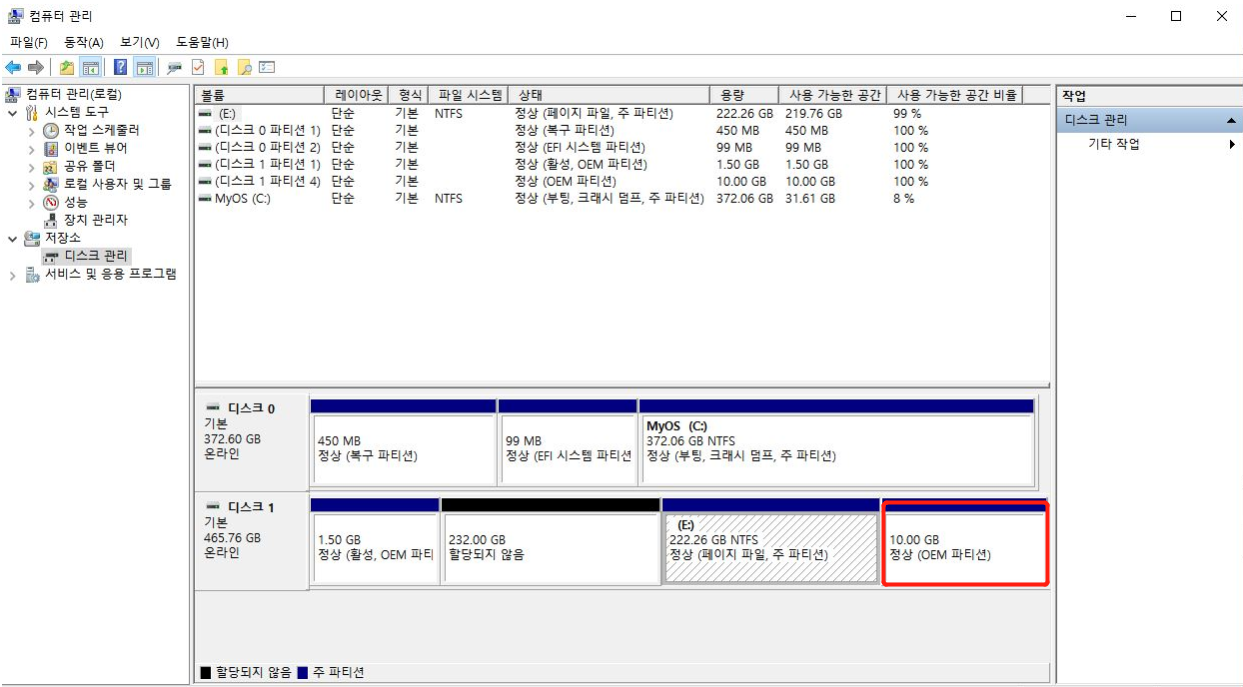
그러나 각 제조업체마다 OEM 파티션에 대한 설정이 다릅니다. F9를 눌러 HP OEM 파티션으로 들어갈 수 있지만 Dell OEM 파티션의 경우 F12를 눌러야 합니다. 일부 제조업체에서는 드라이브 번호가 포함된 OEM 파티션을 표시하는 반면, 일부 제조업체에서는 이를 숨겨진 파티션으로 설정합니다. 그러면 OEM 파티션을 복제하고 OEM 파티션이 포함된 숨겨진 파티션을 복사 할 수 있습니까? 다음 단계에서 이에 대한 답변을 제공하므로 계속 읽어보세요.
OEM 파티션을 복제할 수 있습니까?
예, OEM 파티션을 복제할 수 있습니다.
OEM 파티션의 주요 목적은 시스템 충돌 시 사용자가 Windows OS를 원래 상태로 복원하도록 돕는 것입니다. 따라서 컴퓨터 오류나 실수로 OEM 파티션을 삭제하는 것을 방지하려면 OEM 파티션을 외장 하드 드라이브나 다른 곳에 백업으로 복제하는 것이 좋습니다. 시스템 드라이브를 SSD 에 복제하거나 SSD에 새로 설치하는 사용자의 경우 OEM 파티션이 포함되지 않으므로 컴퓨터에 대한 절대적인 보호를 제공하려면 OEM 파티션도 SSD에 복제해야 합니다.
OEM 파티션 복제가 가능한지에 대한 대답은 '예'입니다. 그러나 Windows 기본 제공 도구나 컴퓨터 제조업체에서는 이를 복제하는 도구를 제공하지 않습니다. OEM 파티션과 OEM 복구 파티션을 빠르게 복제하려면 전문 복제 도구인 EaseUS 파티션 마스터를 사용해야 합니다.
이 도구는 Windows 11/10/8/7 및 Windows XP/Vista와 같은 모든 Windows 시스템과 호환됩니다. 그리고 인터페이스가 간단하고 초보자에게 매우 친숙합니다. OEM 복구 파티션을 복제하는 방법을 살펴보겠습니다.
OEM 파티션을 복제하는 방법
EaseUS 파티션 마스터는 디스크 복제 , 시스템 복제 및 파티션 복제를 지원합니다. 몇 단계만 거치면 "파티션 복제"를 사용하여 데이터 손실 없이 OEM 및 복구 파티션을 SSD에 복제할 수 있습니다. 소프트웨어를 다운로드한 후 아래 단계에 따라 OEM 파티션을 복제하십시오.
1단계. 왼쪽 메뉴에서 "복제"를 선택합니다. "파티션 복제" 및 "다음"을 클릭합니다.
2단계. 원본 파티션을 선택하고 "다음"을 클릭합니다.
3단계. 대상 파티션을 선택하고 "다음"을 클릭하여 계속하십시오.
- 기존 파티션에 파티션을 복제하는 경우, 덮어쓰기를 방지하기 위해 복제하기 전에 데이터를 전송하거나 백업해야 합니다.
- 경고 메시지를 확인하고 "예"를 확인하세요.
4단계. 시작을 클릭하고 복제가 완료될 때까지 기다립니다.
이 비디오 튜토리얼에서 파티션 또는 시스템 예약 파티션을 복제하는 방법을 확인할 수 있습니다.
복제 프로세스에서 Windows OEM 파티션의 파티션 크기를 편집할 수도 있습니다. 게다가 EaseUS 파티션 마스터는 디스크 파티션 에 연결된 모든 요구 사항을 충족하는 강력한 도구입니다. 다음을 수행할 수 있습니다.
EaseUS 파티션 마스터를 다운로드하세요. 이 도구를 사용하면 컴퓨터를 더 잘 관리하고 더 나은 성능을 유지할 수 있습니다!
마무리
이 기사에서는 OEM 파티션이 무엇인지, OEM 파티션 복제 가능성에 대해 알아봤습니다. OEM 파티션과 OEM 복구 파티션을 복제하는 것은 어려운 작업이 아닙니다. EaseUS 파티션 마스터는 디스크, 시스템 및 파티션을 복제하는 데 도움이 되는 지능형 도구입니다. 탁월한 올인원 디스크 관리 도구로서 상상하는 것보다 더 많은 편리함을 제공할 수 있습니다. 이 글을 통해 다운로드하여 체험해 보실 수 있습니다.
OEM 파티션을 복제하는 방법에 대한 FAQ
다음은 OEM 파티션 복제에 관한 가장 일반적인 쿼리 중 일부입니다. 더 궁금하신 점은 아래 답변을 확인해주세요.
1. OEM 복구 파티션을 복제하는 방법은 무엇입니까?
EaseUS 파티션 마스터의 "파티션 복제"를 사용하고 아래 단계에 따라 OEM 복구 파티션을 복제할 수 있습니다.
1단계. "복제"를 선택하고 "파티션 복제" 및 "다음"을 선택합니다.
2단계. 소스 및 대상 파티션을 선택하고 "다음"을 클릭하십시오.
3단계. "예"를 클릭하여 경고 메시지를 확인하세요.
4단계. "시작"을 클릭하고 OEM 복구 파티션이 복제될 때까지 기다립니다.
2. OEM 파티션은 무엇을 의미합니까?
공장 기본 복구 섹터를 OEM 파티션이라고 합니다. 컴퓨터 시스템 고장시 OS 설치 디스크 없이도 사용할 수 있습니다. OS 재설치 경험이 거의 없다면 OEM 파티션이 훌륭한 대안이 될 수 있습니다.
3. 파티션이 있는 드라이브를 복제할 수 있나요?
EaseUS 파티션 마스터를 사용하면 드라이브의 전체 내용이나 특정 파티션을 복사할 수 있습니다. 때로는 원본 드라이브를 이미징하여 대상 드라이브로 복원하는 것보다 더 빠를 수 있으며, 이는 더 큰 드라이브로 업그레이드하는 경우 유용합니다.
이 글이 도움이 되셨나요?
-
EaseUS Data Recovery Wizard는 강력한 시스템 복구 소프트웨어로, 실수로 삭제한 파일, 악성 소프트웨어로 인해 잃어버린 파일 또는 전체 하드 드라이브 파티션을 복구할 수 있도록 설계되었습니다.
더 보기 -
이전보다 데이터 복구가 어려워진 현재의 고급 디스크 기술 때문에 완벽하지는 않지만, 우리가 본 것 중에서 EaseUS Data Recovery Wizard는 최고입니다.
더 보기 -
EaseUS Data Recovery Wizard Pro는 시장에서 최고로 평가되는 데이터 복구 소프트웨어 프로그램 중 하나로 알려져 있습니다. 파티션 복구, 포맷된 드라이브 복원, 손상된 파일 수리 등과 같은 고급 기능을 제공하고 있습니다.
더 보기
관련 인기글
-
![author icon]() Yvette/Aug 11, 2025
Yvette/Aug 11, 2025 -
Windows 11/10/8/7에서 컴퓨터 성능 속도를 높이는 방법
![author icon]() Yvette/Apr 17, 2025
Yvette/Apr 17, 2025 -
배틀필드 6 시스템 요구 사항 및 PC 최적 설정 가이드
![author icon]() Sue/Sep 01, 2025
Sue/Sep 01, 2025 -
Windows 컴퓨터에서 죽음의 흰색 화면을 수정하는 방법
![author icon]() Yvette/Apr 17, 2025
Yvette/Apr 17, 2025
